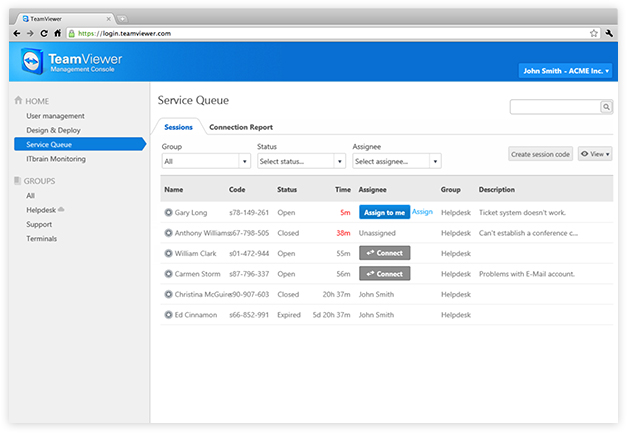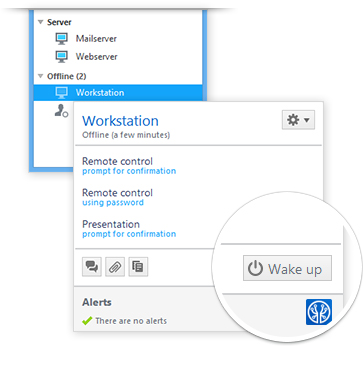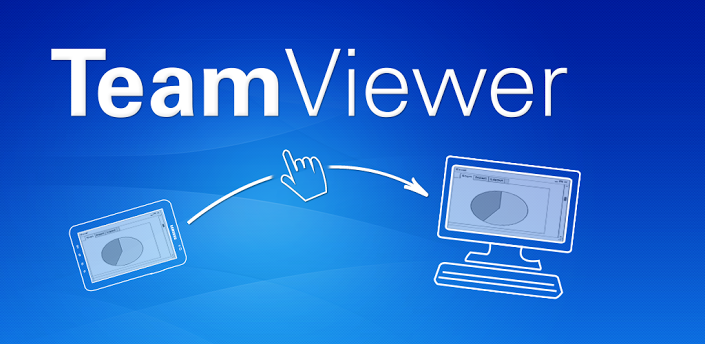運行環境
Windows、Mac OS、Linux、iphone、Android、Windows Phone、Chrome OS
軟體介紹
TeamViewer GmbH公司創建於2005年,總部位於德國,致力於研發和銷售高端的線上協作和通訊解決方案。
如果您回到家後想連線控制在學校或公司里自己的電腦,很多人會想到使用Windows
遠程桌面連線。一般情況下,它無疑是最好的方案了,但如果你要連線的電腦位於區域網路,即
路由器(Router)或防火牆後方(電腦是內部IP),那樣就必須在路由器上做一些設定
連線埠映射之類的設定才有辦法連上,而網管也不太可能幫您設定的。
這時TeamViewer無疑就是最佳的解決方案了。
軟體版本
TeamViewer
TeamViewer 是功能齊全的完整版本,擁有該系列軟體的全部所有功能,既可以當作伺服器端供其他人進行連線,也可以當作控制端連線其它作為終端的伺服器端。
TeamViewer Host
TeamViewer Host 是一個去除了控制端功能的簡化版本,它的用途就是將電腦設定為一個可供其他人隨時進行連線的伺服器端系統。
TeamViewer QuickSupport
TeamViewer QuickSupport 的功能與 TeamViewer Host類似,也是用於將電腦設定為可供連線的伺服器端,但它只能提供一次性的連線,連線中斷或程式關閉後即失效,適用於臨時性的演示或者遠程支持。
TeamViewer Portable
TeamViewer Portable 是一個
免安裝的 TeamViewer 精簡版本,它去除了不常用的 VPN 及 TeamViewer 系統服務,所以體積相對較小,更適合隨身攜帶使用。
操作步驟
要進行遠程控制,首先兩方電腦都必須執行TeamViewer。 運行TeamViewer 後,TeamViewer的伺服器會自動分配一個ID和密碼給你,ID是固定的,但密碼是隨機的,每次執行都會不同。左邊是您的ID和密碼(若是對方要主動連你,要將此告訴對方),在右邊輸入對方的ID (連續輸入不用空格)就可以連到對方了。
在最新版本當中,加入了可以設定個人密碼的功能,在密碼的輸入框中,可以看到密碼選項,設定個人密碼,這樣的話,只要記住ID和密碼,以後不論登錄還是退出,密碼都是不變的,這樣更方便。如下圖所示:
選擇“遠程支持”(Remote support)連線方式可以在您的電腦上顯示對方的桌面,您可以控制對方的電腦就像自己在該電腦前一樣。 (對方桌面右下角也會有個小小的控制視窗,可以讓對方知道連線進來的人是誰,和控制「結束連線」與「聊天對談」)
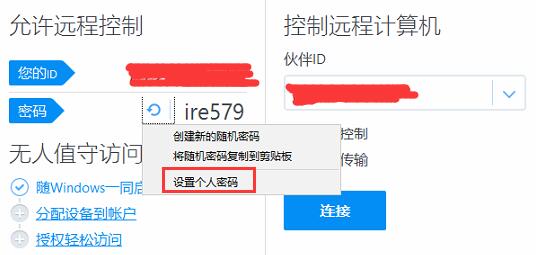 設定個人密碼
設定個人密碼設定方法
下載運行“TeamViewer_Setup_zhcn.exe”。
在運行界面選擇相應的下步操作。
安全性
加密
TeamViewer包含豐富的加密,基於RSA私有/公共密鑰交換和AES (256位)會話編碼。該技術基於與https/SSL相同的標準,被現今標準認為是完全安全的。
訪問保護
除了PartnerID之外,TeamViewer還會生成會話密碼,該密碼在軟體每次啟動時都會更改,這提供了額外的安全性保護,防止遠程系統受到未經授權的訪問。
軟體功能
1、可支援親朋好友並存取無人看管的電腦(Windows、Mac、Linux)。
2、使用多種觸控方式輕鬆控制遠端電腦,包括按滑鼠左鍵、按滑鼠右鍵、拖放、滾輪、縮放、變更螢幕大小等。
3、完整的鍵盤控制,包括Ctrl、Alt、Windows等特殊鍵。
4、輕鬆使用防火牆和Proxy伺服器存取電腦。
5、遠端重新開機。
6、新版TeamViewer 8中,新增功能:收聽和觀看遠程計算機上的動態,包括系統聲音、音樂或視頻。
主要特點
無複雜安裝步驟
TeamViewer 沒有複雜的安裝過程,只需要雙方都運行TeamViewer記住彼此的ID即可。
突破防火牆
使用TeamViewer可以完全突破防火牆的限制,無需擔心是否是固定IP。
高速度高質量
無論你是LAN或者撥號連線TeamViewer都會根據實際網路狀況最佳化傳輸速度和顯示質量。
安全標準
採用密鑰交換和AES (256位) 會話編碼,https/SSL採用 相同的安全標準。
多功能
支持線上狀態顯示、語音功能、傳輸檔案功能、遠程管理無人執守的伺服器等。
美觀易用
TeamViewer的界面簡約漂亮,操作極其簡單,無需專業知識即可輕鬆上手。非商業用途免費!
功能
遠程控制支持
即時遠程控制 – 客戶端無需安裝任何程式
遠程維護 – 全天候訪問遠程計算機和伺服器
遠程訪問 – 隨時隨地訪問您的數據和套用
家庭辦公 – 在家也能訪問辦公室計算機
會議演示
線上會議 – 最多可容納25名參加者
演示 – 提升銷售潛力
培訓會 – 實施線上培訓,削減支出 團隊協作 – 實現實時線上文檔協作
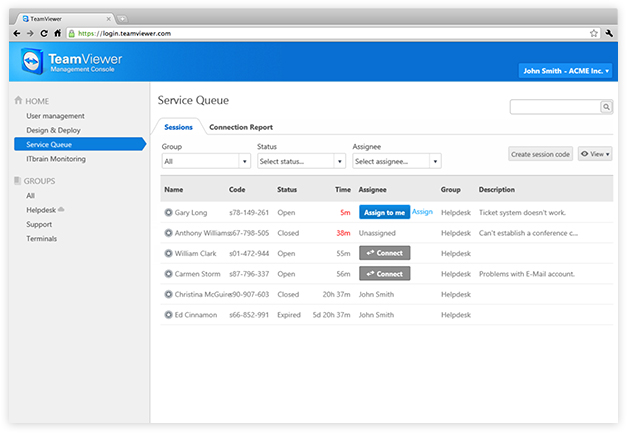
多個連線
與使用瀏覽器一樣,在選項卡中打開多個遠程會話。為了實現最佳瀏覽效果,您可分別在不同的選項卡中打開屬於同一台遠程計算機的所有監視器。只要遠程計算機上出現新活動(例如,客戶發來新聊天訊息),打開的標籤就會始終閃爍,確保您不會錯過任何事件。
LAN喚醒
您是否希望每周7天、每天24小時訪問計算機,但又不希望計算機全天候運行? 有了全新的LAN喚醒功能,您就可以在需要訪問時遠程喚醒您的計算機。喚醒功能通過本地網路中另一台使用TeamViewer的計算機或者路由器實現。
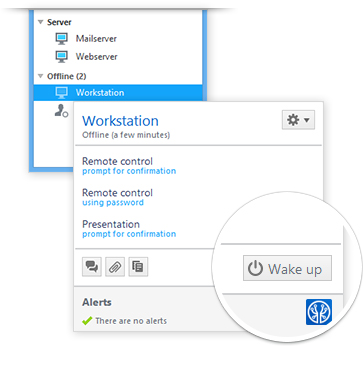
雙重驗證
如果您的密碼意外落入他人之手,雙重驗證可防止您的TeamViewer帳戶受到未經授權的訪問。使用成熟的驗證應用程式 (如Google Authenticator),您可輕鬆地為您的智慧型手機生成安全代碼。登錄時需同時提供代碼和密碼。通過這項雙重驗證,TeamViewer將幫助您滿足HIPAA、PCI DSS以及其他各方面的要求。
支持Windows 8.1和Mac OS X Mavericks
您或您的客戶在使用Windows 8.1或Mac OS Mavericks? 沒問題。TeamViewer 9也針對這些作業系統進行了最佳化。
客戶模組
您現在可以在Management Console中保存帶有您公司標識的客戶模組設定。(TeamViewer QuickSupport、QuickJoin或Host)。您或您的客戶只需通過一個連結即可下載所創建的模組。
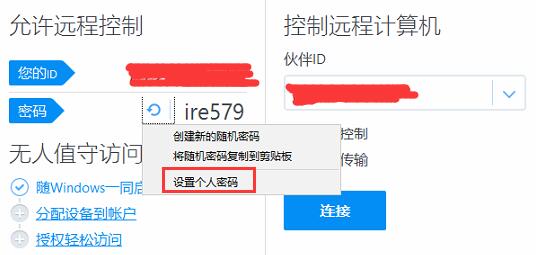 設定個人密碼
設定個人密碼